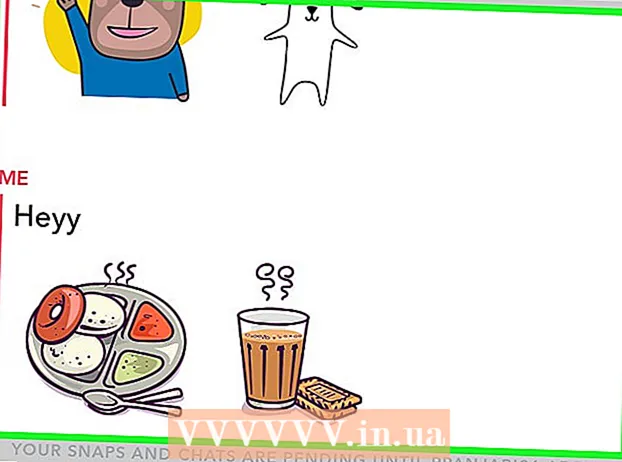مؤلف:
John Stephens
تاريخ الخلق:
21 كانون الثاني 2021
تاريخ التحديث:
28 يونيو 2024

المحتوى
يتيح لك الأمر Ping التحقق من سرعة الاتصال بينك وبين عقدة شبكة أخرى.في هذه المقالة ، سيوضح لك wikiHow كيفية استخدام الأمر Ping على أي نظام تشغيل.
خطوات
الطريقة 1 من 4: Windows و Mac OS X و Linux
افتح تطبيق مترجم سطر الأوامر أو محاكي المحطة الطرفية. يحتوي كل نظام تشغيل على واجهة سطر أوامر تتيح لك تشغيل الأمر Ping. يعمل الأمر Ping بالطريقة نفسها تقريبًا على جميع أنظمة التشغيل.
- في حالة استخدام Windows ، افتح موجه الأوامر. انقر فوق الزر ابدأ واكتب كمد في مربع البحث. يمكن لمستخدمي Windows 8 كتابة "cmd" من شاشة البدء. اضغط على مفتاح Enter لتشغيل موجه الأوامر.
- إذا كنت تستخدم نظام التشغيل Mac OS X ، فافتح Terminal. افتح مجلد التطبيقات ، ثم مجلد الأدوات المساعدة. حدد المحطة الطرفية.
- في حالة استخدام Linux ، افتح نافذة Telnet / Terminal. عادة ما تكون موجودة في مجلد البرامج الملحقة في مجلد التطبيقات.
- في Ubuntu ، يمكنك استخدام اختصار لوحة المفاتيح Ctrl + Alt + T لفتح المحاكي.

أدخل الأمر Ping. نوع بينغ اسم الخادم أو بينغ عنوان IP.- عادة ما يكون اسم المضيف هو عنوان موقع الويب. بدلا من استبدال اسم الخادم إلى موقع الويب أو الخادم الذي تريد إجراء اختبار ping عليه. على سبيل المثال ، لإجراء اختبار ping لخادم wikiHow الرئيسي ، اكتب ping www.wikihow.com.
- عنوان IP هو موقع جهاز الكمبيوتر الخاص بك على شبكة معينة ، سواء كانت شبكتك المحلية أو الإنترنت. إذا كنت تعرف عنوان IP الذي تريد اختبار اتصاله ، فاستبدله عنوان IP. على سبيل المثال ، لإجراء ping على عنوان IP ، اكتب ping 192.168.1.1.
- لإجراء ping على جهازك بنفسك ، اكتب بينغ 127.0.0.1.

اضغط على Enter لقراءة نتائج اختبار ping. سيتم عرضها أسفل سطر الأوامر الحالي. راجع القسم أدناه لمعرفة كيفية قراءة هذه المعلمات. الإعلانات
الطريقة 2 من 4: أداة الشبكة في نظام التشغيل Mac OS X
افتح أداة الشبكة. افتح مجلد التطبيقات وحدد الأدوات المساعدة. ابحث عن أداة الشبكة.

انقر فوق علامة التبويب Ping. حدد اسم مضيف أو عنوان IP.- عادة ما يكون اسم المضيف هو عنوان موقع ويب. لإجراء اختبار ping لخادم wikiHow الرئيسي ، على سبيل المثال ، اكتب www.wikihow.com في الإطار.
- عنوان IP هو موقع الكمبيوتر على شبكة معينة ، سواء كانت شبكة محلية أو إنترنت. على سبيل المثال ، لإجراء ping على عنوان IP ، اكتب 192.168.1.1 في الإطار.
قم بتعيين عدد أوامر ping التي تريد إرسالها. عادةً باستخدام 4-6 أصوات فقط ، يجب أن تكون قادرًا على الحصول على قياس جيد جدًا. انقر فوق الزر Ping عندما تصبح جاهزًا وستظهر النتائج في الجزء السفلي من النافذة. الإعلانات
الطريقة 3 من 4: اقرأ المعلمات التي تم الحصول عليها من الأمر ping
اقرأ السطر الأول. يعرض السطر الأول الأمر الذي تقوم بتنفيذه. يكرر العنوان الذي أدخلته ويظهر مقدار البيانات التي أرسلتها. مثل:
اقرأ نص المعلمة التي تم الحصول عليها. عند الانتهاء بنجاح ، سيعيد الأمر Ping السطور التي تعرض وقت استجابة ذلك العنوان. يمثل TTL عدد القفزات في إرسال الحزم. كلما كان هذا الرقم أصغر ، زاد عدد أجهزة التوجيه التي ستمر الحزمة من خلالها. الوقت هنا بالمللي ثانية ، مما يشير إلى الوقت الذي يستغرقه إنشاء الاتصال:
الرد من 173.203.142.5: البايت = 32 مرة = 102 مللي ثانية TTL = 48 (استجابة من 173.203.142.5: البايت = 32 مرة = 102 مللي ثانية TTL = 48
الرد من 173.203.142.5: البايت = 32 مرة = 105 مللي ثانية TTL = 48 (استجابة من 173.203.142.5: بايت = 32 مرة = 105 مللي ثانية TTL = 48)
الرد من 173.203.142.5: البايت = 32 مرة = 105 مللي ثانية TTL = 48 (استجابة من 173.203.142.5: بايت = 32 مرة = 105 مللي ثانية TTL = 48
الرد من 173.203.142.5: البايت = 32 مرة = 108 مللي ثانية TTL = 48 (استجابة من 173.203.142.5: بايت = 32 مرة = 108 مللي ثانية TTL = 48)- قد تضطر إلى الضغط على Ctrl + C لإيقاف الأمر ping.
اقرأ الملخص. عند الانتهاء من كل شيء ، سيتم عرض ملخص للنتائج. تعني الحزمة المفقودة أن الاتصال بهذا العنوان غير موثوق به ويتم فقد البيانات أثناء النقل. سيعرض الملخص أيضًا متوسط أوقات الاتصال:
إحصائيات Ping لـ 173.203.142.5:
الحزم: المرسلة = 4 ، المستلمة = 4 ، المفقودة = 0 (0٪ خسارة) ،
الأوقات التقريبية للرحلة ذهابًا وإيابًا بالملي ثانية (وقت الدورة المقدر بالمللي ثانية):
الحد الأدنى = 102 مللي ثانية ، الحد الأقصى = 108 مللي ثانية ، المتوسط = 105 مللي ثانية للإعلان
طريقة 4 من 4: استكشاف الأخطاء وإصلاحها
اختبر محتوى الإدخال الخاص بك. من أكثر رسائل الخطأ شيوعًا:
تعذر على طلب Ping العثور على المضيف www.wikihow.com. يرجى التحقق من الاسم والمحاولة مرة أخرى (تعذر على الأمر ping العثور على الخادم www.wikihow.com. يرجى التحقق والمحاولة مرة أخرى). يعني هذا عادةً أنك كتبت اسم الخادم بشكل غير صحيح.- حاول إعادة الكتابة ، وصحح أي أخطاء إملائية. إذا استمرت المشكلة ، فحاول استخدام اسم مضيف شائع آخر ، مثل محرك بحث عبر الإنترنت أو موقع إخباري. إذا كان هناك خطأ "خادم غير معروف" ، فغالبًا ما تكون المشكلة هي خادم اسم المجال.
- استخدم عنوان IP الخاص بالخادم بدلاً من اسمه (مثل 173.203.142.5) لإجراء اختبار ping. إذا نجحت ، فإما أن العنوان الذي استخدمته لخادم اسم المجال خاطئ ، أو أنه لا يمكن الاتصال به أو أنه تعطل.
اختبر اتصالك. إحدى رسائل الخطأ الأخرى هي:
Sendto: لا يوجد مسار للمضيف (أرسل إلى: لا يوجد مسار للخادم). هذا يعني أن عنوان المنفذ غير صحيح أو أن الاتصال من جهازك لا يعمل.- Ping 127.0.0.1: إنه جهاز الكمبيوتر الخاص بك. إذا لم يفلح ذلك ، فإن TCP / IP الخاص بك لا يعمل بشكل صحيح ويحتاج محول الشبكة إلى إعادة تكوينه.
- تحقق من الاتصال اللاسلكي أو الاتصال من جهاز الكمبيوتر الخاص بك إلى جهاز التوجيه ، خاصةً إذا كان يعمل من قبل.
- تحتوي معظم منافذ شبكة الكمبيوتر على ضوء مؤشر يشير إلى حالة الاتصال ويومض عند نقل البيانات. عندما ينقل الأمر ping البيانات بمعدل حزمة واحدة في الثانية ، يجب أن يومض ضوء البيانات.
- تحقق مما إذا كان جهاز التوجيه يحتوي على ضوء مؤشر جيد (وليس به خطأ) ، مما يدل على اتصال جيد بالكمبيوتر. إذا أضاء مصباح الخطأ ، فاتبع الكبل من الكمبيوتر إلى الموجه ، وتأكد من توصيله بشكل صحيح ، واتصل بالكابل أو مزود النطاق الترددي إذا لزم الأمر.
النصيحة
- متى يجب استخدام الأمر ping؟ مثل أي تشخيص آخر ، من الأفضل استخدام ping في التكوين المباشر لفهم كيفية عمله. يمكنك اختبار اتصال الكمبيوتر باستخدام "ping -c5 127.0.0.1". أثناء الإعداد الأول للكمبيوتر ، عند تغيير الشبكة أو إذا لم تتمكن من تصفح الويب ، استخدم الأمر ping لمصادقة الجهاز وتكوين الخاص بك.
- لماذا يجب علي استخدام الأمر ping؟ يستخدم Ping (المسمى باسم تحديد الموقع بالصدى المستخدم في الغواصة) أبسط أنواع الحزم. يتم تنفيذ الاستجابة من خلال منفذ نظام الاتصال الفرعي (TCP / IP) الخاص بنظام التشغيل. لا يتطلب أي تطبيقات ، ولا يصل إلى أي ملفات أو يتطلب أي تكوين. بالكاد يؤثر على أي أنشطة أخرى. ما تحتاجه هو الأجهزة والبوابات وأجهزة التوجيه والجدران النارية وخوادم اسم المجال والخوادم الوسيطة. إذا نجح الأمر ping ولم تتمكن من الوصول إلى الخادم الهدف باستخدام مستعرض أو تطبيق آخر ، فمن المحتمل أن المشكلة ليست في صفك.
- يمكن تشغيل الأمر ping بعدد من الخيارات المختلفة. بما فيها:
- -C العد. أرسل حزمًا ذات مبلغ محدد مسبقًا وتوقف. طريقة أخرى للتوقف هي كتابة -C. هذا الخيار مناسب للبرامج النصية التي تتحقق بشكل متكرر من سلوك الشبكة.
- -t ping حتى توقف (-C).
- -w مهلة. عدد المللي ثانية لانتظار الاستجابة قبل عرض رسالة المهلة أو فقدان الحزمة. تُستخدم أوقات الانتظار الأطول لتحديد مشكلات وقت الاستجابة. ping -w 10000. عادةً ما يكون مفيدًا فقط عند تشغيله عبر الشبكات الخلوية أو الأقمار الصناعية أو غيرها من الشبكات ذات زمن الانتقال العالي.
- -n يعرض النتائج بالأرقام فقط. يستخدم هذا الخيار لتجنب الاتصال بخادم اسم المجال.
- -p العفن. القالب عبارة عن سلسلة من الأرقام السداسية العشرية المضافة إلى نهاية الحزمة. نادرًا ما يكون هذا الخيار مفيدًا في الحالات التي يوجد فيها شك حول مشكلة الاعتماد على البيانات.
- -R استخدم سجل مسار IP لتحديد المسار الصادر لحزمة ping. ربما لن يوفر الخادم الهدف هذه المعلومات.
- -r تخطي جدول التوجيه. يتم استخدام هذا الخيار عند الاشتباه في وجود مشكلة في التوجيه وعدم تمكن الأمر ping من العثور على مسار للمضيف الهدف. يعمل هذا فقط مع الخوادم التي يمكن ربطها مباشرة دون استخدام أي أجهزة توجيه.
- -حجم الحزمة. قم بتغيير حجم الحزم. تأكد من أن الحزم الكبيرة جدًا يجب أن تكون مجزأة.
- -V نتائج طويلة. يعرض حزم ICMP إضافية مع معلومات مفصلة للغاية.
- - و فيضان. أرسل الحزم في أسرع وقت ممكن. يستخدم هذا الخيار لاختبار أداء الشبكة تحت ضغط مرتفع ويجب تجنبه.
- -l تحديث. أرسل حزمة إعادة التحميل في أسرع وقت ممكن ، ثم انتقل إلى الوضع العادي.هذا الخيار مفيد لمعرفة عدد الحزم التي يمكن لجهاز التوجيه الخاص بك التعامل معها بسرعة ، وبالتالي فهو جيد لتحديد المشكلات التي تظهر فقط مع أحجام نافذة TCP الكبيرة.
- -؟ الدعم. يستخدم هذا الخيار لعرض القائمة الكاملة للخيارات واستخدام بناء الجملة في Ping.